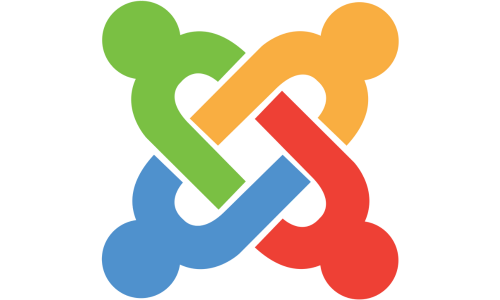Chào bạn, nếu bạn đang tìm kiếm một nền tảng mạnh mẽ và linh hoạt để xây dựng website của mình, thì Drupal chính là một lựa chọn tuyệt vời. Mặc dù có thể trông hơi “khó nhằn” lúc ban đầu, nhưng với hướng dẫn chi tiết dưới đây, bạn sẽ có thể cài đặt và bắt đầu sử dụng Drupal một cách dễ dàng. Hãy cùng nhau khám phá nhé!
Drupal là gì? Tại sao nên chọn Drupal?
Trước khi bắt đầu, chúng ta hãy cùng nhau tìm hiểu sơ qua về Drupal. Drupal là một hệ quản trị nội dung (CMS) mã nguồn mở và hoàn toàn miễn phí, được sử dụng để xây dựng và quản lý các loại website khác nhau, từ blog cá nhân đến các trang web phức tạp của doanh nghiệp và tổ chức chính phủ.
Vậy tại sao nên chọn Drupal?
- Linh hoạt và mạnh mẽ: Drupal cho phép bạn tạo ra bất kỳ loại website nào bạn có thể tưởng tượng, nhờ vào hệ thống module (plugin) phong phú và khả năng tùy biến cao.
- Bảo mật: Drupal rất chú trọng đến vấn đề bảo mật và thường xuyên phát hành các bản cập nhật để vá các lỗ hổng.
- Khả năng mở rộng: Drupal có thể dễ dàng mở rộng để đáp ứng nhu cầu phát triển của website bạn trong tương lai.
- Cộng đồng hỗ trợ lớn mạnh: Có một cộng đồng người dùng và nhà phát triển Drupal rất lớn trên toàn thế giới, sẵn sàng giúp đỡ bạn khi gặp khó khăn.
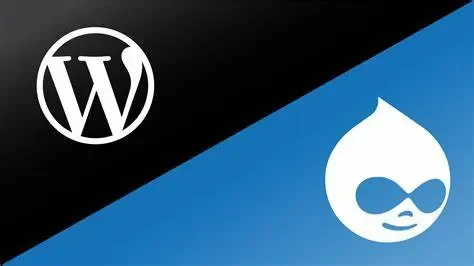
Các bước chuẩn bị trước khi cài đặt Drupal
Để cài đặt Drupal, bạn cần chuẩn bị một số thứ sau:
- Hosting và tên miền: Bạn cần có một hosting (nơi lưu trữ dữ liệu website của bạn) và một tên miền (địa chỉ website của bạn).
- Môi trường phát triển: Đảm bảo hosting của bạn đáp ứng các yêu cầu tối thiểu của Drupal, bao gồm:
- Máy chủ web: Apache hoặc Nginx là được khuyến nghị.
- PHP: Drupal thường yêu cầu một phiên bản PHP cụ thể, bạn nên kiểm tra tài liệu của phiên bản Drupal bạn muốn cài đặt để biết thông tin chi tiết.
- Database: MySQL hoặc PostgreSQL.
- Composer: Composer là một công cụ quản lý các thư viện và dependencies (phụ thuộc) cho PHP. Chúng ta sẽ sử dụng Composer để cài đặt Drupal một cách dễ dàng và nhanh chóng. Nếu bạn chưa cài đặt Composer, bạn có thể tìm hướng dẫn cài đặt trên trang chủ của Composer (https://getcomposer.org/).
Hướng dẫn chi tiết cách cài đặt Drupal bằng Composer
Đây là phương pháp cài đặt Drupal được khuyến nghị hiện nay vì nó giúp bạn quản lý các dependencies một cách hiệu quả.
Bước 1: Kết nối đến server của bạn qua SSH
Sử dụng một phần mềm SSH client (ví dụ: PuTTY trên Windows hoặc Terminal trên macOS/Linux) để kết nối đến server hosting của bạn. Bạn sẽ cần thông tin về host, username, và password do nhà cung cấp hosting cung cấp.
Bước 2: Di chuyển đến thư mục web root của bạn
Thư mục web root là thư mục mà các file website của bạn sẽ được lưu trữ. Tên thư mục này có thể khác nhau tùy thuộc vào nhà cung cấp hosting, nhưng thường là public_html, httpdocs, hoặc www. Sử dụng lệnh cd trong terminal để di chuyển đến thư mục này. Ví dụ:
Bash
cd public_html
Bước 3: Tải Drupal bằng Composer
Chạy lệnh sau trong terminal để tải Drupal và các dependencies cần thiết:
Bash
composer create-project drupal/recommended-project your_website_name
Trong đó, your_website_name là tên thư mục mà bạn muốn Drupal được cài đặt vào. Bạn có thể chọn một tên bất kỳ. Lệnh này sẽ tải phiên bản Drupal mới nhất và các thư viện cần thiết vào thư mục your_website_name.
Bước 4: Di chuyển vào thư mục vừa tạo
Sau khi quá trình tải hoàn tất, di chuyển vào thư mục bạn vừa tạo:
Bash
cd your_website_name
Bước 5: Cấu hình database
Drupal cần một database để lưu trữ dữ liệu của website. Bạn cần tạo một database mới (hoặc sử dụng một database đã có) thông qua control panel của hosting (ví dụ: cPanel, Plesk). Bạn sẽ cần các thông tin sau:
- Database name: Tên của database.
- Database username: Tên người dùng có quyền truy cập vào database.
- Database password: Mật khẩu của người dùng database.
- Database host: Địa chỉ của máy chủ database (thường là localhost).
Bước 6: Truy cập website của bạn để bắt đầu quá trình cài đặt giao diện
Mở trình duyệt web và truy cập vào tên miền của bạn (ví dụ: yourdomain.com hoặc yourdomain.com/your_website_name nếu bạn cài đặt Drupal trong một thư mục con). Bạn sẽ được chuyển hướng đến trang cài đặt giao diện của Drupal.
Bước 7: Chọn ngôn ngữ cài đặt
Chọn ngôn ngữ bạn muốn sử dụng cho quá trình cài đặt (ví dụ: Tiếng Việt).
Bước 8: Chọn profile cài đặt
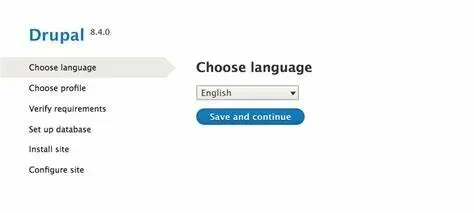
Drupal cung cấp một số profile cài đặt sẵn, bao gồm:
- Standard: Profile phổ biến nhất, phù hợp cho hầu hết các loại website, bao gồm các tính năng cơ bản.
- Minimal: Profile tối giản, chỉ bao gồm các module cốt lõi cần thiết. Phù hợp cho các nhà phát triển muốn tùy chỉnh mọi thứ từ đầu.
- Demo (hoặc khác): Một số bản phân phối Drupal (distributions) có thể cung cấp các profile cài đặt demo với dữ liệu mẫu.
Đối với người mới bắt đầu, Standard là lựa chọn tốt nhất.
Bước 9: Kiểm tra yêu cầu
Drupal sẽ kiểm tra xem server của bạn có đáp ứng các yêu cầu tối thiểu hay không. Nếu có bất kỳ vấn đề nào, bạn sẽ thấy thông báo lỗi và cần khắc phục trước khi tiếp tục.
Bước 10: Thiết lập database
Nhập các thông tin database bạn đã chuẩn bị ở Bước 5 vào các trường tương ứng.
Bước 11: Cấu hình thông tin website
Nhập các thông tin cơ bản cho website của bạn, bao gồm:
- Site name: Tên của website bạn.
- Site email address: Địa chỉ email của quản trị viên website.
- Username: Tên người dùng cho tài khoản quản trị viên.
- Password: Mật khẩu cho tài khoản quản trị viên. Hãy chọn một mật khẩu mạnh và ghi nhớ nó.
- Default country: Quốc gia mặc định của website.
- Default time zone: Múi giờ mặc định của website.
Bước 12: Hoàn tất quá trình cài đặt
Sau khi bạn nhập đầy đủ thông tin, nhấp vào nút “Save and continue”. Drupal sẽ tiến hành cài đặt các module cốt lõi và cấu hình website của bạn. Quá trình này có thể mất vài phút.
Sau khi hoàn tất, bạn sẽ được chuyển hướng đến trang chủ của website Drupal mới của mình. Bạn có thể đăng nhập vào trang quản trị bằng tài khoản đã tạo ở Bước 11 (thường truy cập tại yourdomain.com/user/login).
Hướng dẫn sử dụng cơ bản Drupal cho người mới bắt đầu
Sau khi cài đặt thành công, hãy cùng nhau khám phá một số chức năng cơ bản trong trang quản trị của Drupal.
1. Trang quản trị (Administration Menu):
Khi đăng nhập vào trang quản trị, bạn sẽ thấy một thanh menu ở trên cùng hoặc bên trái (tùy thuộc vào theme quản trị). Thanh menu này cung cấp quyền truy cập vào các phần quan trọng của Drupal, bao gồm:
- Content (Nội dung): Nơi bạn tạo, chỉnh sửa và quản lý các trang, bài viết và các loại nội dung khác.
- Structure (Cấu trúc): Nơi bạn quản lý các thành phần cấu trúc của website như blocks (khối), menus (menu), taxonomies (phân loại), và content types (loại nội dung).
- Appearance (Giao diện): Nơi bạn quản lý themes (giao diện) của website, cài đặt theme mới, và cấu hình các tùy chọn giao diện.
- Extend (Mở rộng): Nơi bạn cài đặt và quản lý các modules (plugin) để mở rộng chức năng của Drupal.
- Configuration (Cấu hình): Nơi bạn thiết lập các cấu hình chung cho website, bao gồm ngôn ngữ, khu vực, hiệu suất, bảo mật, và các tùy chọn khác.
- People (Người dùng): Nơi bạn quản lý tài khoản người dùng, phân quyền, và thiết lập vai trò người dùng.
- Reports (Báo cáo): Nơi bạn xem các báo cáo về tình trạng website, nhật ký lỗi, và các thông tin khác.
- Help (Trợ giúp): Nơi bạn tìm kiếm tài liệu và thông tin trợ giúp về Drupal.
2. Tạo nội dung (Creating Content):
Để tạo một trang hoặc bài viết mới, bạn vào Content trong menu quản trị, sau đó nhấp vào Add content. Drupal cung cấp nhiều loại nội dung khác nhau (tùy thuộc vào các module bạn đã cài đặt), nhưng phổ biến nhất là Article (bài viết) và Basic page (trang cơ bản).
- Article: Thường được sử dụng cho các bài viết blog, tin tức, hoặc các nội dung có ngày xuất bản và thường được phân loại theo taxonomy.
- Basic page: Thường được sử dụng cho các trang tĩnh như trang “Giới thiệu”, “Liên hệ”, hoặc “Dịch vụ”.

Khi tạo nội dung, bạn sẽ có một trình soạn thảo văn bản WYSIWYG (What You See Is What You Get) để định dạng nội dung, thêm hình ảnh, video, và các media khác. Bạn cũng có thể thiết lập các tùy chọn SEO như tiêu đề, meta description, và URL alias (đường dẫn thân thiện).
3. Quản lý giao diện (Managing Appearance):
Drupal sử dụng themes để kiểm soát giao diện của website. Bạn có thể cài đặt themes mới từ trang Appearance. Drupal cung cấp một theme mặc định, nhưng bạn có thể tìm thấy hàng ngàn themes miễn phí và trả phí trên internet. Sau khi cài đặt một theme, bạn có thể kích hoạt nó để thay đổi giao diện website của mình. Bạn cũng có thể tùy chỉnh các tùy chọn của theme (nếu có) để phù hợp với nhu cầu của bạn.
4. Mở rộng chức năng với Modules:
Modules là các gói phần mềm mở rộng chức năng của Drupal. Có hàng ngàn modules miễn phí và trả phí có sẵn cho Drupal, cho phép bạn thêm các tính năng như:
- Contact form: Tạo biểu mẫu liên hệ.
- SEO tools: Tối ưu hóa website cho công cụ tìm kiếm.
- Social media integration: Kết nối website với các mạng xã hội.
- E-commerce functionality: Biến website thành một cửa hàng trực tuyến.
Bạn có thể cài đặt và quản lý modules từ trang Extend.
5. Tạo menu (Creating Menus):
Menu giúp người dùng dễ dàng điều hướng trên website của bạn. Bạn có thể tạo và chỉnh sửa menu từ trang Structure -> Menu. Bạn có thể thêm các liên kết đến các trang nội bộ, trang bên ngoài, hoặc các vị trí khác trên website.
6. Quản lý blocks (Managing Blocks):
Blocks là các vùng nội dung nhỏ hơn có thể được đặt ở các vị trí khác nhau trên website (ví dụ: sidebar, header, footer). Bạn có thể quản lý và cấu hình blocks từ trang Structure -> Block layout. Bạn có thể thêm các blocks mặc định của Drupal (ví dụ: menu, tìm kiếm, logo) hoặc các blocks được cung cấp bởi các modules đã cài đặt.
Đây chỉ là một số thao tác cơ bản để bạn bắt đầu làm quen với Drupal. Để khám phá hết tiềm năng của Drupal, bạn cần dành thời gian tìm hiểu thêm về các tính năng và chức năng khác.
Lời khuyên cho người mới bắt đầu
- Bắt đầu từ những điều cơ bản: Đừng cố gắng học hết mọi thứ cùng một lúc. Hãy bắt đầu với việc cài đặt, tạo nội dung, và làm quen với giao diện quản trị.
- Tìm hiểu về cấu trúc của Drupal: Hiểu rõ về cách Drupal tổ chức nội dung, cấu trúc và giao diện sẽ giúp bạn làm việc hiệu quả hơn.
- Tham gia cộng đồng Drupal: Có rất nhiều diễn đàn, nhóm Facebook và các kênh cộng đồng khác nơi bạn có thể đặt câu hỏi và học hỏi kinh nghiệm từ những người dùng Drupal khác.
- Thực hành thường xuyên: Cách tốt nhất để học là thực hành. Hãy thử tạo nhiều loại nội dung khác nhau, tùy chỉnh giao diện, và cài đặt các module để khám phá các khả năng của Drupal.
Hy vọng rằng hướng dẫn này đã giúp bạn có cái nhìn tổng quan về cách cài đặt và sử dụng Drupal. Chúc bạn thành công trên hành trình xây dựng website mơ ước của mình!